Come vengono create le maschere di archiviazione e quando vengono eseguite?
Con l'archiviazione intelligente basata su AI, PaperOffice è in grado di riconoscere automaticamente tutti i tuoi documenti, nonché indicizzarli, leggere l'intero contenuto e quindi posizionarli automaticamente nella cartella di destinazione corretta.
I campi obbligatori vengono compilati automaticamente, i documenti vengono automaticamente forniti con le informazioni del documento, collegati ai contatti, le note vengono salvate e tutte le altre procedure automatizzate vengono eseguite per l'utente.
L'IA "PIA" - "Archiviazione intelligente di PaperOffice" integrata in PaperOffice garantisce un'archiviazione intelligente.
Per archiviare automaticamente documenti e ricevute, è necessario prima definire il modello di documento o apprendere il documento
Le maschere di archiviazione in PaperOffice forniscono le parole chiave e il percorso di archiviazione.
L'apprendimento dei modelli è molto semplice ed è descritto in dettaglio in un altro workshop e spiegato in dettaglio in un video, che puoi trovare sul nostro canale YouTube.
Non appena viene riconosciuto un modello di documento insegnato, viene automaticamente attivata una maschera di archiviazione, che è responsabile della parola chiave automatizzata e della posizione di archiviazione.
Le maschere di archiviazione non possono essere attivate automaticamente solo da modelli di documenti appresi, ma possono anche essere selezionate manualmente nella finestra di dialogo di archiviazione PIA.
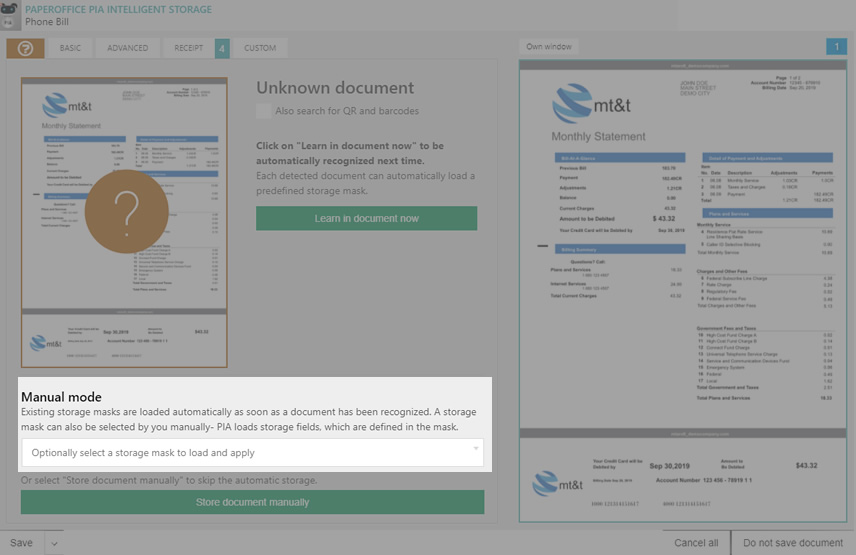
Per creare una nuova maschera di archiviazione o gestire quelle esistenti, vai alle tue impostazioni e seleziona "Automazione e gestione delle regole". Nell'area "Maschere di classificazione", fai clic su "Gestisci maschere di classificazione".
Fare clic su "Crea nuova maschera file" per creare una nuova maschera file.
Ora puoi definire, tra le altre cose, le proprietà di base del documento, come il nome del documento, le date e i commenti.
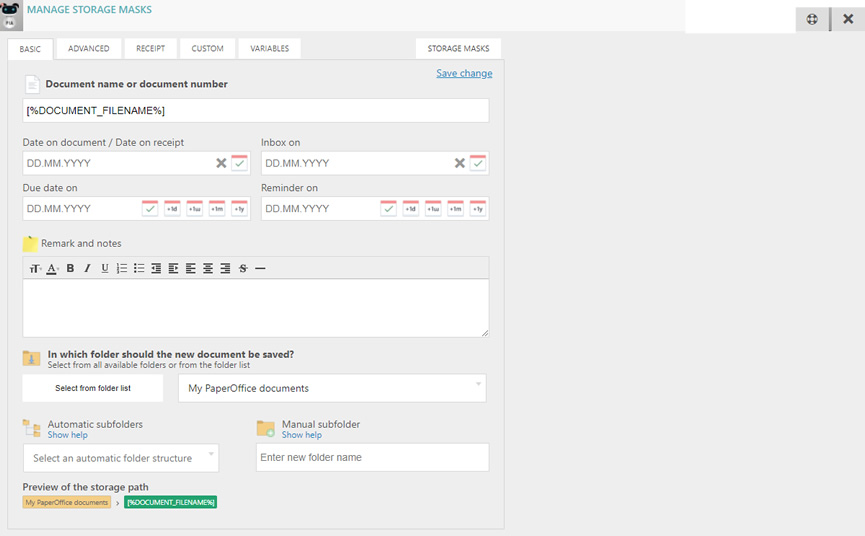
Sono disponibili diverse variabili, che possono essere richiamate nella scheda "Variabili". Fare clic sul simbolo da copiare (a destra delle singole variabili) porta la variabile corrispondente negli appunti.
Ad esempio, è possibile memorizzare una variabile come [% DOCUMENT_FILENAME%] nell'area "Nome documento o numero documento" al fine di generare un trasferimento automatico del nome file senza estensione quando viene attivata la maschera di archiviazione.
Tuttavia, puoi anche inserire manualmente un nome di documento univoco. Tutti i documenti assegnati a questa maschera di archiviazione riceveranno questo nome di documento.
Una variabile, come "[% TODAY%]", può anche essere memorizzata nell'area delle date al fine di implementare l'immissione automatica della data quando il documento viene salvato.
Puoi anche selezionare manualmente una data esplicita. Se desideri inviare nuovamente un documento tra 7 giorni, devi semplicemente inserire la variabile "[% TODAY + 7days%]".
Nell'area "Commenti e note", è possibile memorizzare tutte le note che compaiono dopo che il documento è stato salvato come Post-it giallo accanto al documento.
Nell'area della posizione di archiviazione è possibile definire dove archiviare il documento con questa maschera di archiviazione. Fai clic su "Seleziona dall'elenco delle cartelle" e seleziona una cartella per esso.
Tra le altre cose, puoi anche creare "sottocartelle automatiche", come ad esempio Crea anno / mese e una cartella manuale senza uscire dalla maschera di amministrazione.
L'anteprima del percorso di archiviazione viene aggiornata di conseguenza.
Ulteriori proprietà del documento sono definite nella scheda "Avanzate". In questo modo, i documenti assegnati a questa maschera di archiviazione avranno lo stato, ad es. Fornire "In elaborazione", il tipo di documento "Invoice" e la parola chiave "Unpaid" con le proprietà del documento definite.
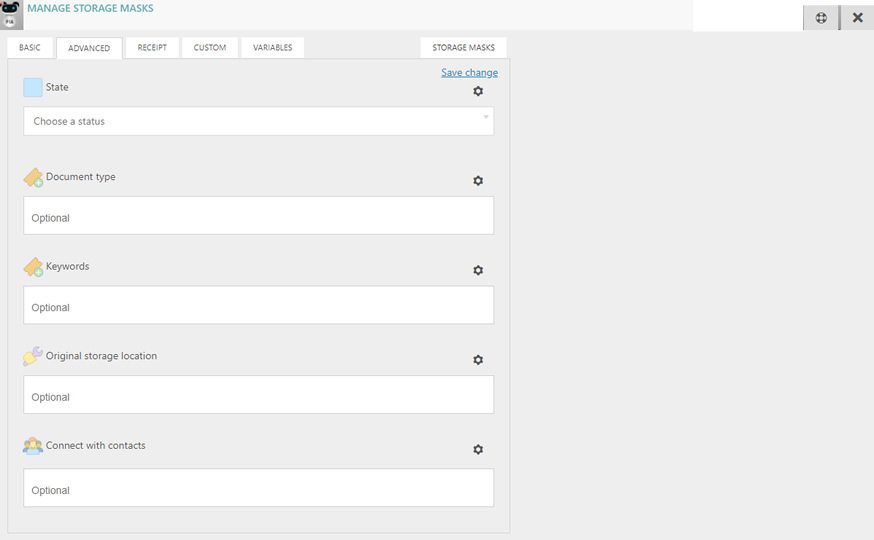
Ogni documento che viene aggiunto dopo PaperOffice è ampiamente contrassegnato dal riempimento automatico PIA. Questo potente modulo cerca di riconoscere automaticamente determinati importi e campi in anticipo e di salvarli nella scheda "Ricevute". Ovviamente, puoi aggiungere manualmente altri campi che potrebbero essere rilevanti per il tuo consulente fiscale e l'assegnazione del conto, ad esempio.
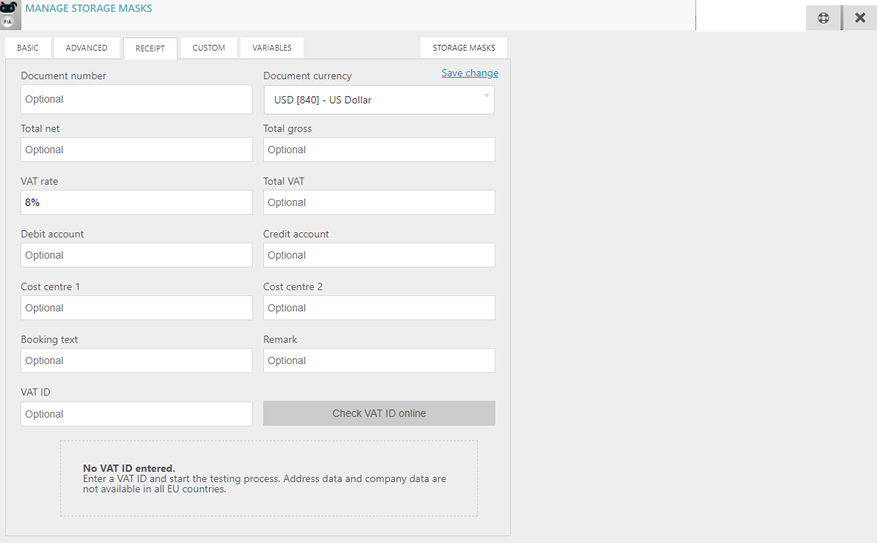
Tuttavia, è anche possibile aggiungere variabili specifiche del documento salvate durante l'insegnamento dei modelli di documento.
Il modo in cui registri le ricevute e le rendi disponibili per il tuo consulente fiscale è spiegato in un video, che puoi trovare sul nostro canale YouTube o chiamando il link diretto.
Le proprietà del documento definito dall'utente possono essere archiviate nella scheda "Definito dall'utente". Puoi anche creare o modificare nuovi campi facendo clic su "Modifica campi definiti dall'utente".
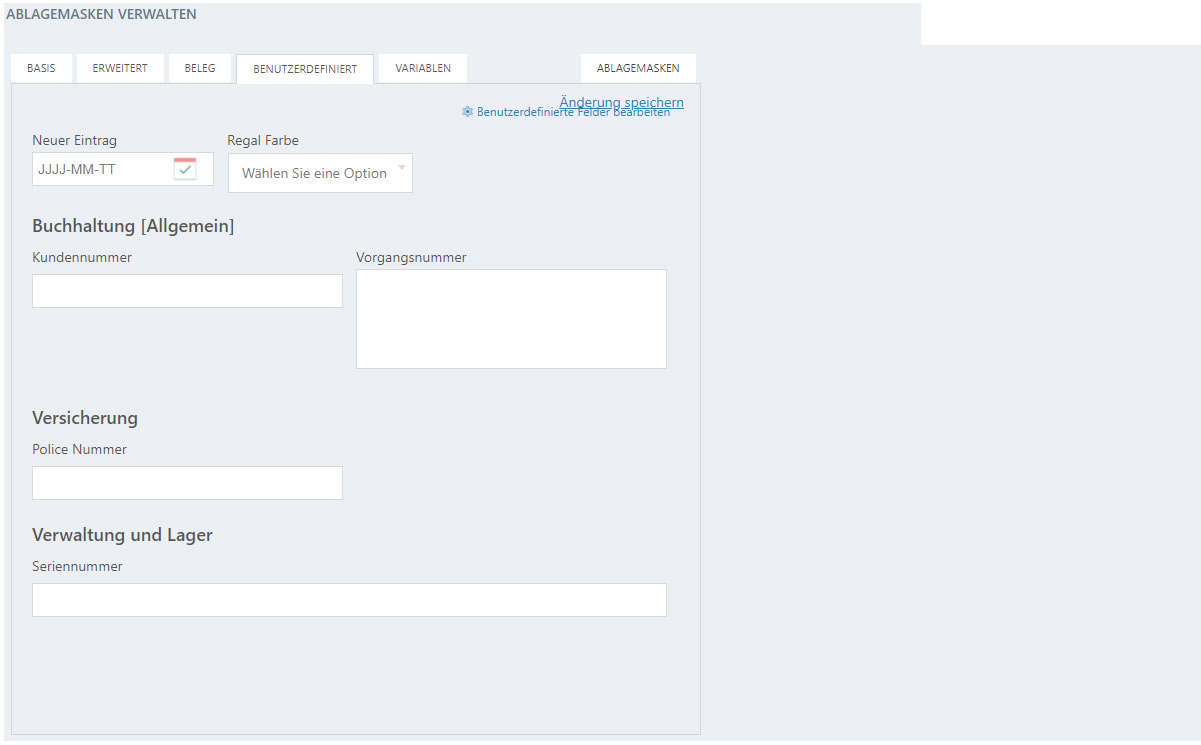
Dopo aver salvato tutte le proprietà pertinenti del documento, salvare le modifiche facendo clic su "Salva modifiche".
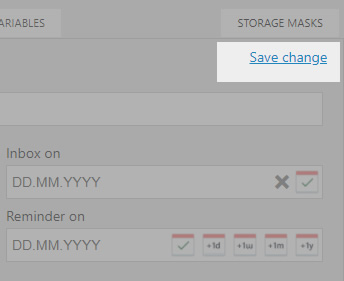
Modifica le maschere di archiviazione
Per modificare una maschera di archiviazione, selezionala nella scheda "Maschere di archiviazione" e passa alla scheda corrispondente in cui desideri modificare le voci. Non dimenticare di salvare le modifiche.
Quando viene attivata la maschera di archiviazione?
Una maschera di archiviazione viene attivata se, come già descritto, viene selezionata manualmente o se è collegata al modello di documento. Perché non appena il documento con il modello di documento appreso viene aggiunto, PaperOffice PIA riconosce il modello di documento e, se collegato, attiva una maschera di archiviazione.
Come si collega un modello di documento a una maschera di archiviazione?
Per connettere il modello di documento con una maschera di archiviazione, vai alla maschera di gestione del modello di documento, fai clic sulla voce corrispondente di un modello di documento a cui desideri assegnare la maschera di archiviazione, fai clic sull'elenco a discesa "Maschera di archiviazione connessa" e seleziona una maschera di archiviazione.
Il simbolo sotto "Maschera di classificazione" cambia dal segno di spunta rosso a quello verde.
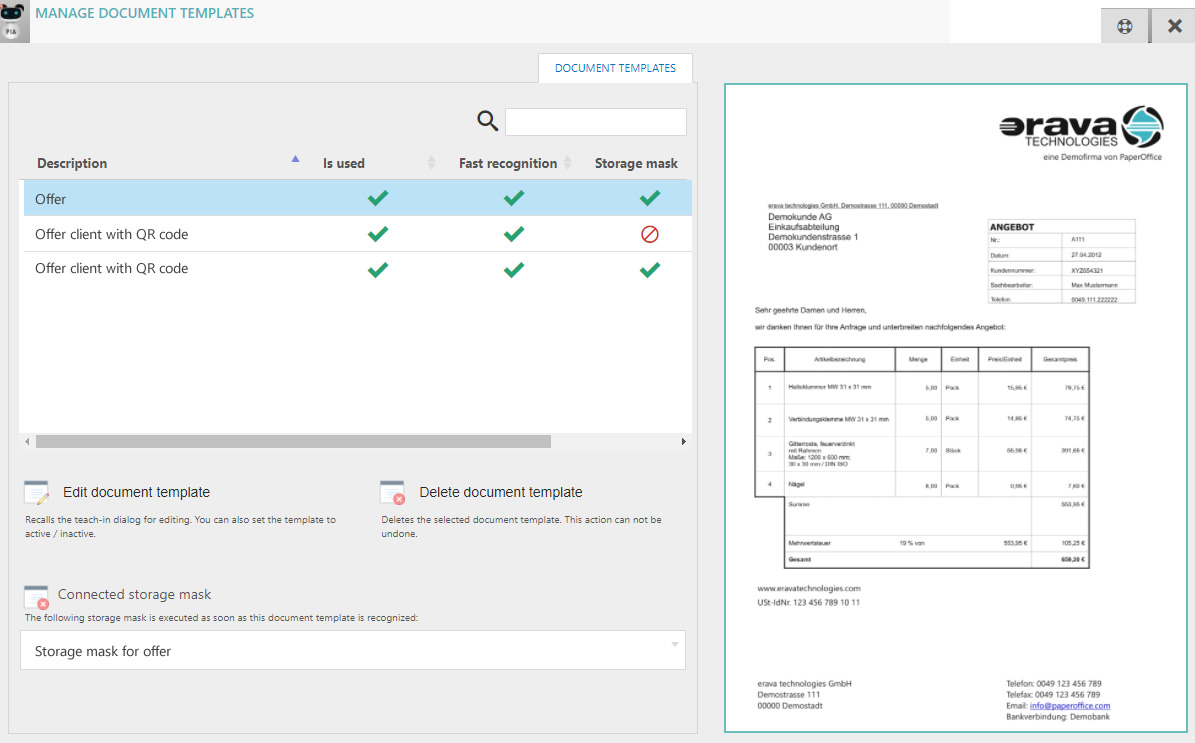
Dopo aver collegato il modello di documento alla maschera di archiviazione, è possibile scegliere se attivare la maschera di archiviazione automaticamente o dopo la conferma.
La modalità di rilevamento PIA assicura questo. Per attivare automaticamente la maschera di archiviazione, fai clic sull'icona PIA nella barra dei menu e seleziona "Non visualizzare la finestra di dialogo di archiviazione".
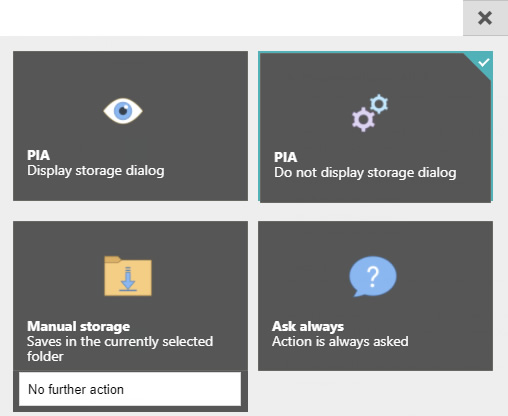
Quando viene riconosciuto il modello di documento, la maschera di archiviazione assegnata viene eseguita di conseguenza in background.
Se si desidera controllare nuovamente tutti i dati prima di archiviarli, selezionare la modalità "Mostra finestra di dialogo di archiviazione".




